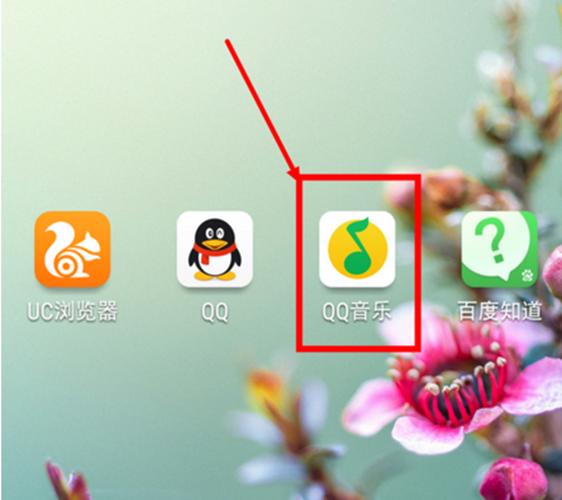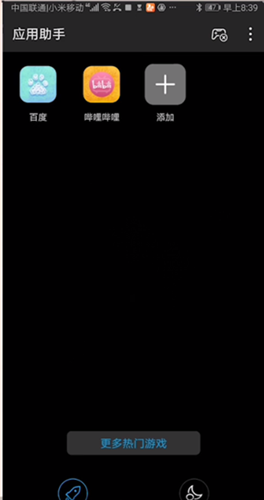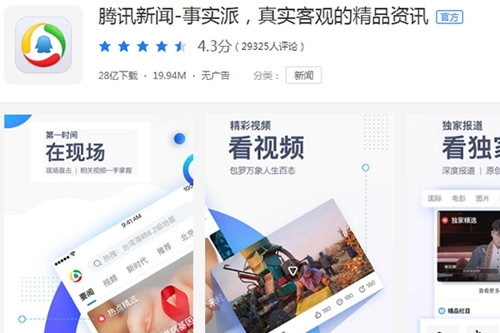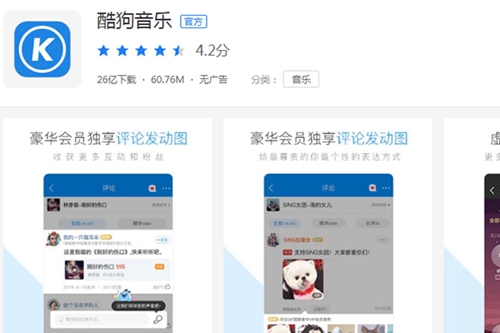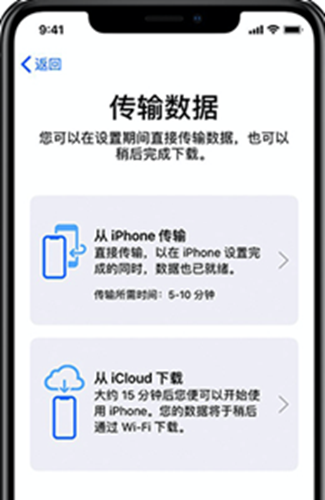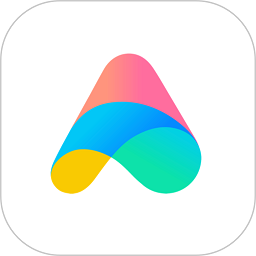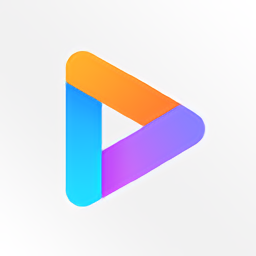小米手机一键快速充值米币方法
对于小米手机,很多用户都会选择充值米币,可以购买小米商城中所有的虚拟产品和增值服务,但是在小米手机上要如何充值米币呢?下面就跟随小编一起来看看吧。
1、在小米手机中找到设置按钮,点击设置按钮。
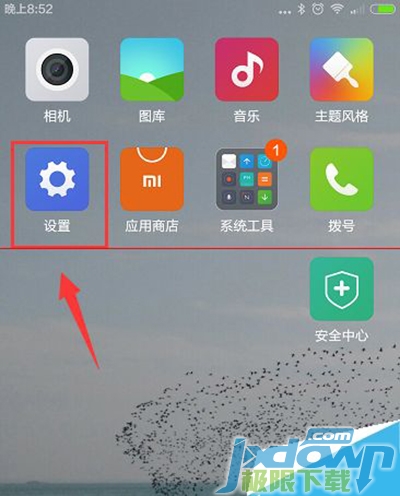
2、进入到设置界面往下拉动找到米币中心,点击米币中心。
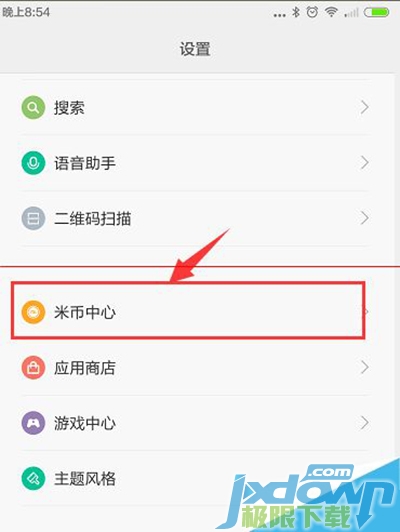
3、第一次进入米币中心会弹出声明和条款,点击同意。
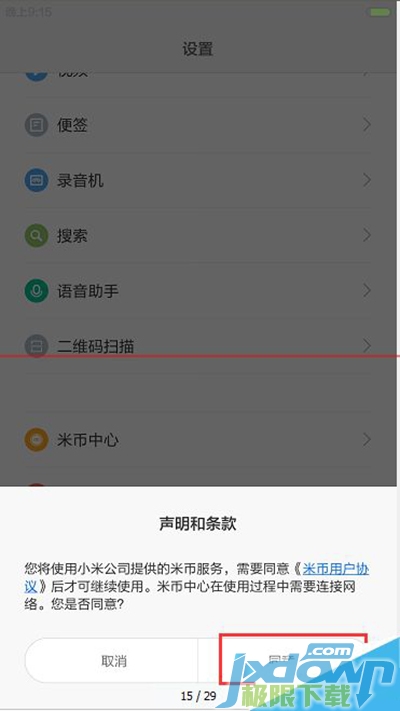
4、进入到米币中心,可以看到目前我的米币处于0个状态,点击立即充值,进入充值界面。
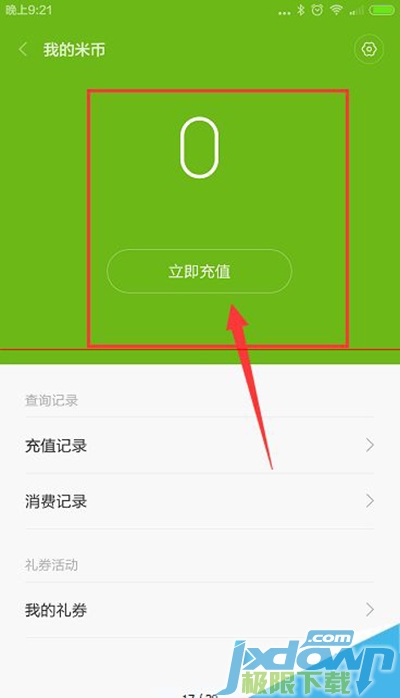
5、在充值页面我们可以看到有银行卡,支付宝,财务通,短信等充值方式,点击其中一种方式进行充值,如我这边选择的是使用短信进行充值的方式。
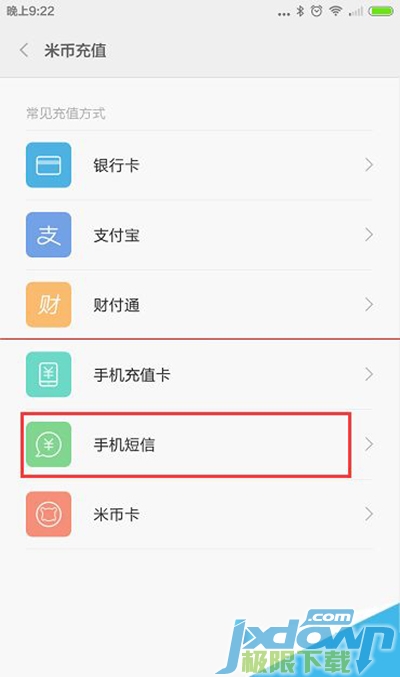
6、在手机短信充值的页面中,选择你需要充值的额度,选择好你要充值的额度以后点击立即充值。
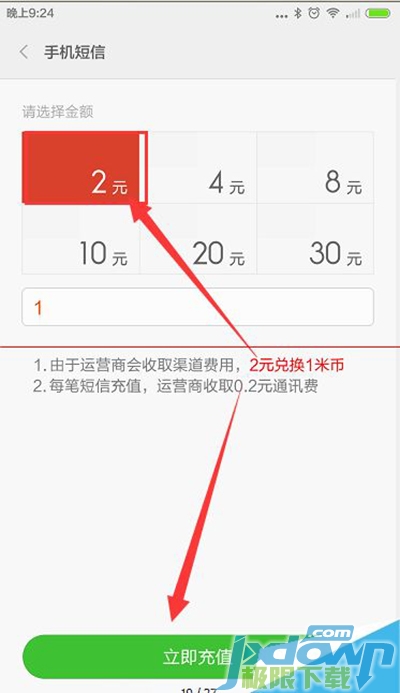
7、进入充值状态,底部提示正在创建短信充值订单。
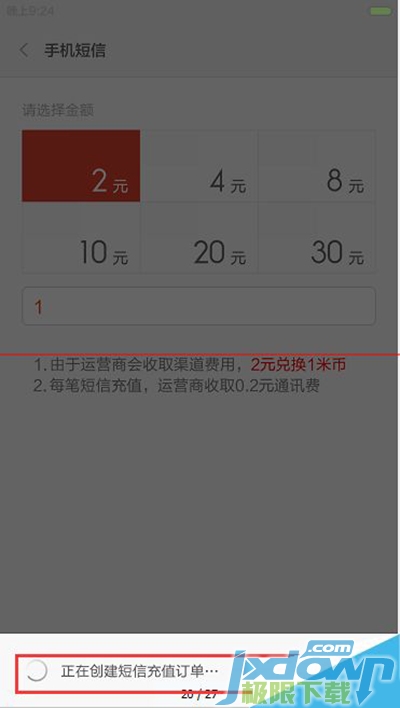
8、短信充值订单创建成功以后,便进入到订单支付页面,核对下你要充值的额度,没有问题的话,点击确认支付即可成功的进行米币充值了。
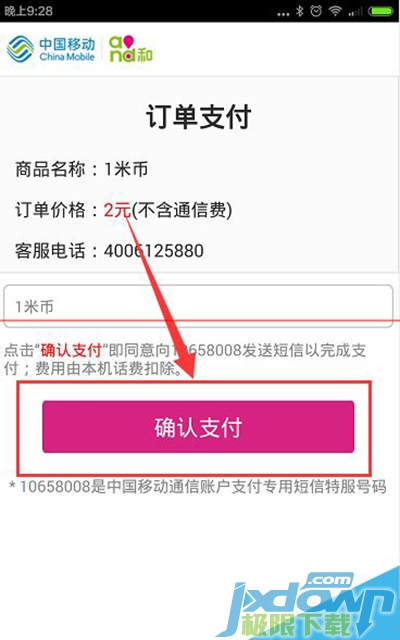
上面文章就是小编为你们带来的小米手机中充值米币的具体流程讲述,大家都学会了吗?